Bedrijven¶
Met een gecentraliseerde beheeromgeving kan je meerdere bedrijven tegelijk selecteren en hun specifieke magazijnen, klanten, apparatuur en contactpersonen instellen. Je kan ook rapporten van geaggregeerde cijfers genereren zonder van interface te hoeven wisselen, wat de dagelijkse taken en het algemene beheerproces vergemakkelijkt.
Bedrijven en records beheren¶
Ga naar en vul de gegevens van je bedrijf in het formulier in. Als een Moederbedrijf is geselecteerd, worden records gedeeld tussen de twee bedrijven (zolang beide omgevingen actief zijn).
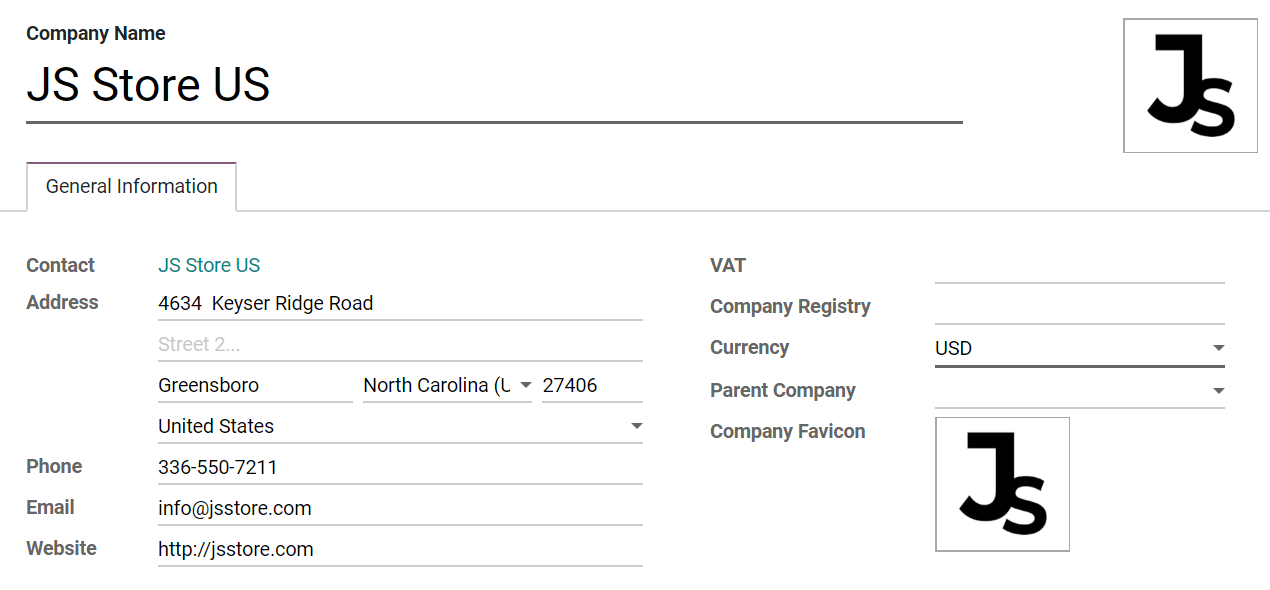
Tip
Activeer de ontwikkelaarsmodus om een Favicon te kiezen voor elk van je bedrijven zodat je ze gemakkelijk kan herkennen aan de browsertabbladen. Stel de bestandsgrootte van je favicons in op 16x16 of 32x32 pixels. De extensies JPG, PNG, GIF, en ICO worden aanvaard.
Schakel tussen of selecteer meerdere bedrijven door hun selectievakje aan te vinken. Het grijze bedrijf is het bedrijf waarvan de omgeving in gebruik is. Om van omgeving te wisselen klik op de naam van het bedrijf. In onderstaand voorbeeld heeft de gebruiker toegang tot drie bedrijven: twee bedrijven zijn geactiveerd en de omgeving van JS Store US is in gebruik.

Gegevens zoals Producten, Contactpersonen en Apparatuur kunnen worden gedeeld of ingesteld om alleen voor een specifiek bedrijf te worden getoond. Kies hiervoor op hun formulieren tussen:
Een leeg veld: het record wordt gedeeld met alle bedrijven.
Een bedrijf toevoegen: het record is enkel zichtbaar voor de gebruikers die ingelogd zijn in dat specifiek bedrijf.
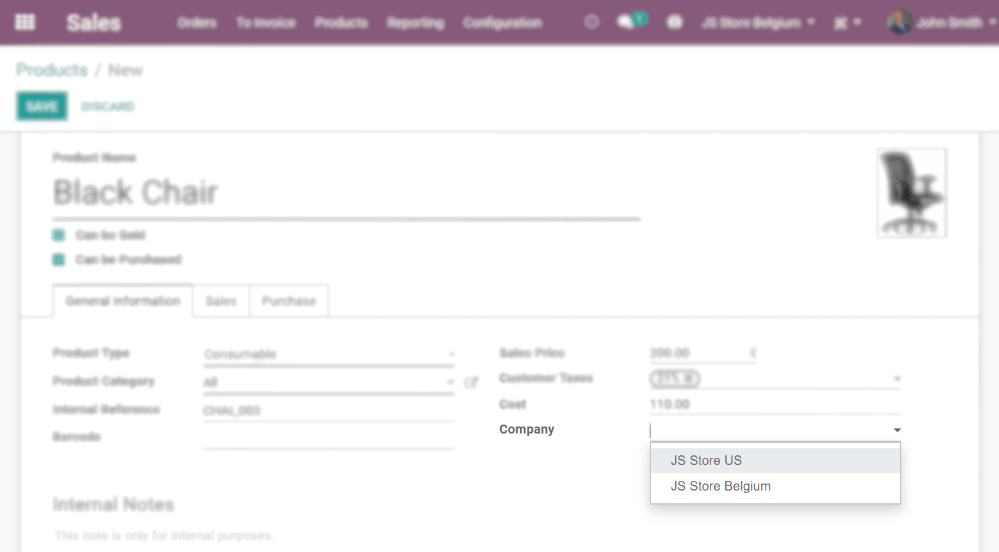
Toegang van gebruikers¶
Once companies are created, manage your employees’ Access Rights for Multi Companies.
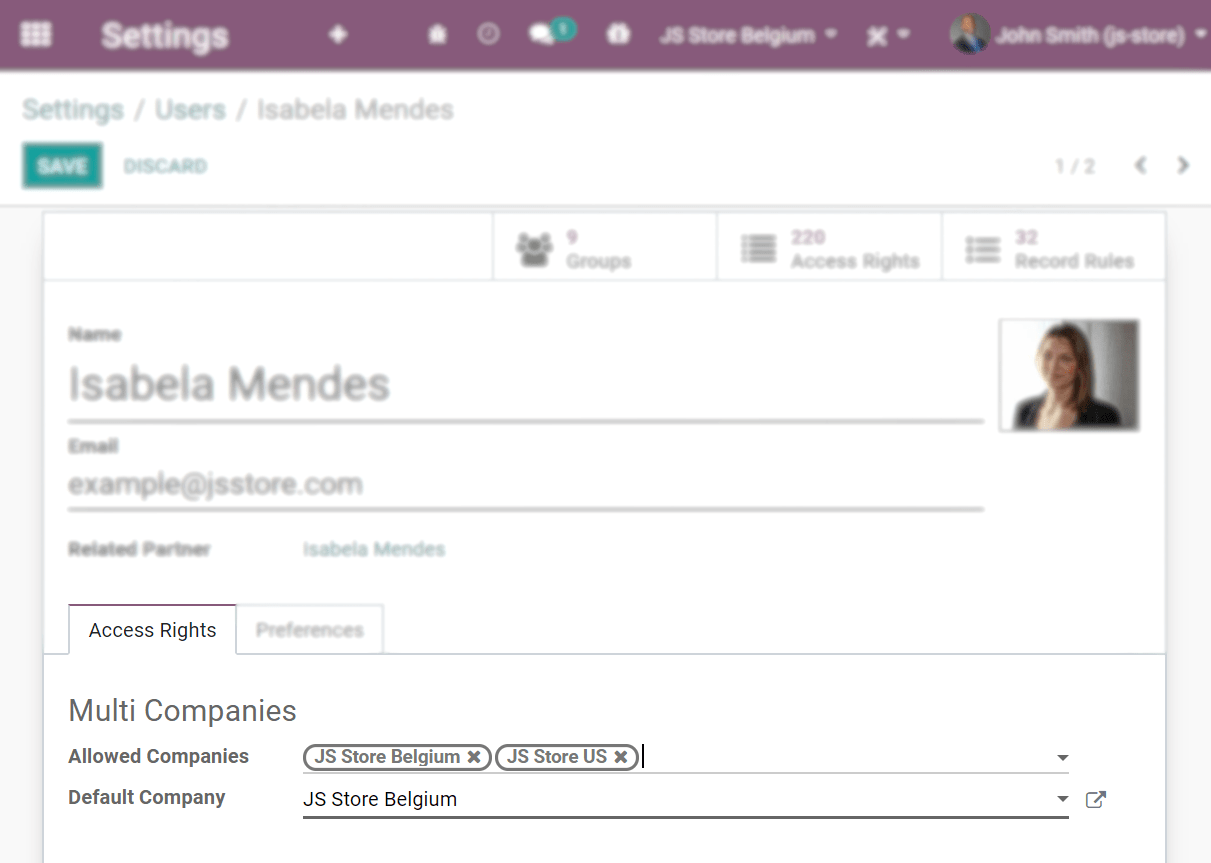
Het huidige bedrijf (het actieve bedrijf) of,
Geen bedrijf is ingesteld (op het product of het contactpersoon bijvoorbeeld) of,
Het ingestelde bedrijf is het bedrijf dat gekoppeld is aan het document (zoals wanneer een record wordt bewerkt).
Formaat van documenten¶
Om de opmaak van documenten per bedrijf in te stellen, activeer en selecteer het betreffende bedrijf en, in de Instellingen, klik op Document lay-out configureren.
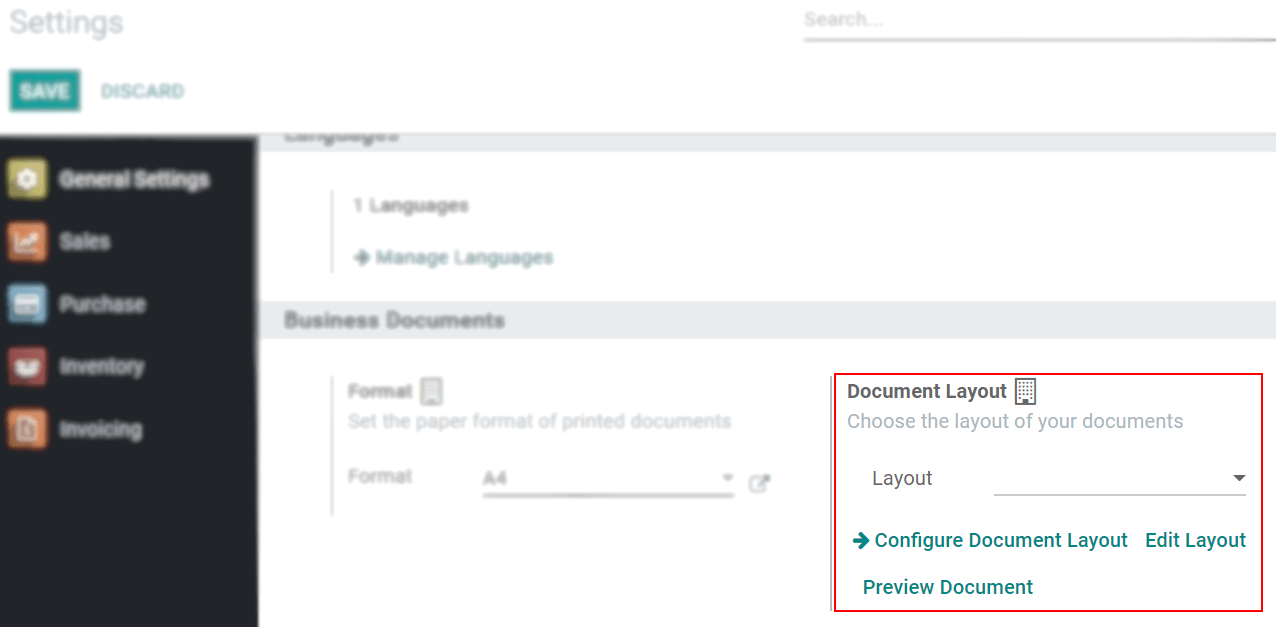
Intercompany transacties¶
Zorg er eerst voor dat elk van je bedrijven correct is ingesteld met betrekking tot:
Activeer nu de optie Intercompany transacties in de Instellingen. Met het betreffende bedrijf geactiveerd en geselecteerd, kies of je transacties tussen bedrijven wilt synchroniseren op factuur/leveranciersfactuurniveau of op verkoop-/inkooporderniveau.
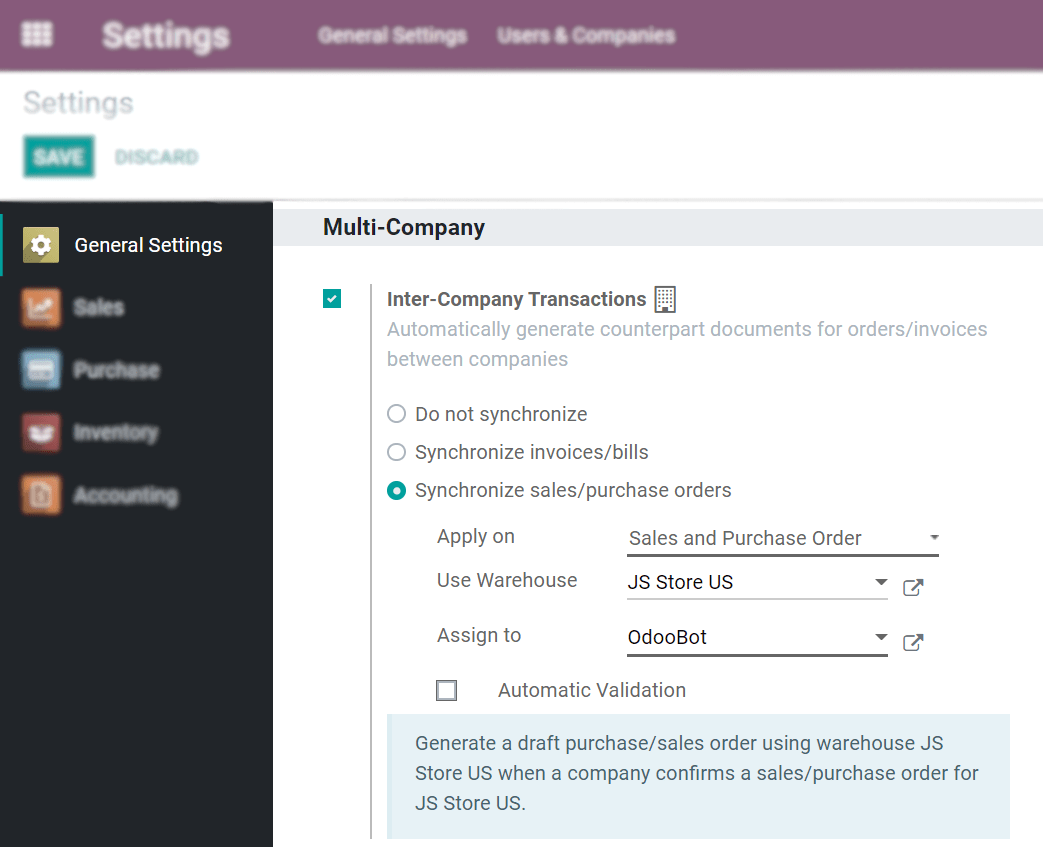
Synchroniseer facturen/leveranciersfacturen: genereert een factuur/leveranciersfactuur wanneer een bedrijf een factuur/leveranciersfactuur bevestigt voor het geselecteerde bedrijf.
Voorbeeld: een factuur die is geboekt op JS Store Belgium, voor JS Store Us, maakt automatisch een leveranciersfactuur op JS Store US, vanuit de JS Store Belgium.
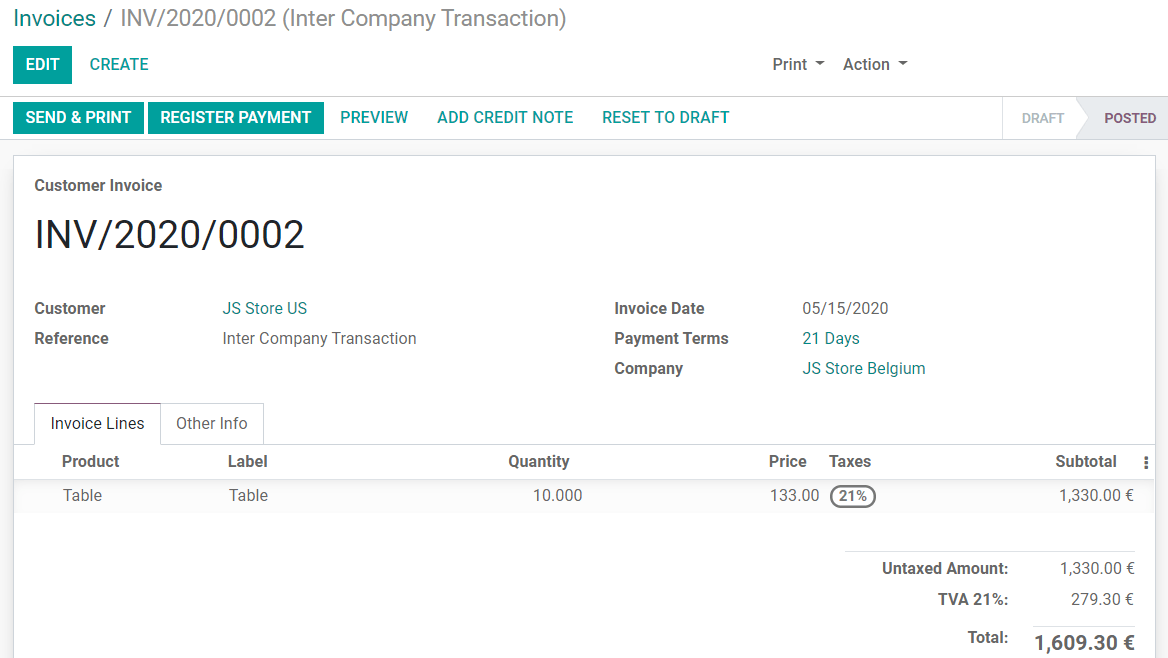
Synchroniseer verkoop-/inkooporder: genereert een concept inkoop-/verkooporder met behulp van het geselecteerde bedrijfsmagazijn wanneer een verkoop-/inkooporder is bevestigd voor het geselecteerde bedrijf. Als je liever een gevalideerde verkoop-/inkooporder hebt in plaats van een concept order, activeer dan de functie Automatische validatie.
Voorbeeld: wanneer een verkooporder voor JS Store US wordt bevestigd op JS Store Belgium, wordt automatisch een inkooporder op JS Store Belgium gemaakt (en bevestigd als de functie Automatische validatie ingeschakeld is).
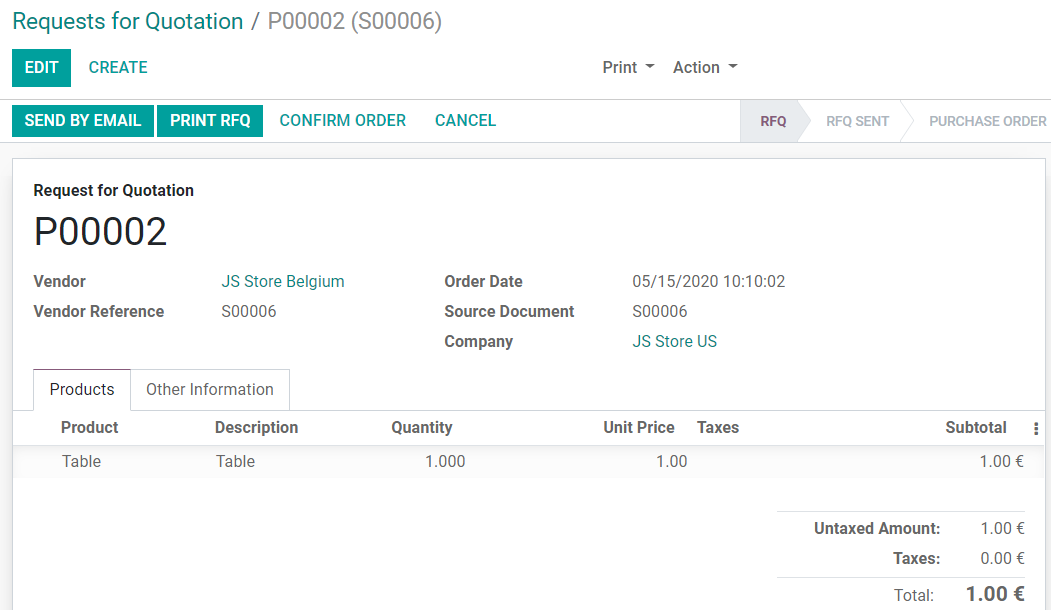
Notitie
Producten moeten geconfigureerd worden als Kan verkocht worden en moeten worden gedeeld tussen de bedrijven.
Tip
Vergeet niet om alle workflows te testen als een andere gebruiker dan de beheerder.